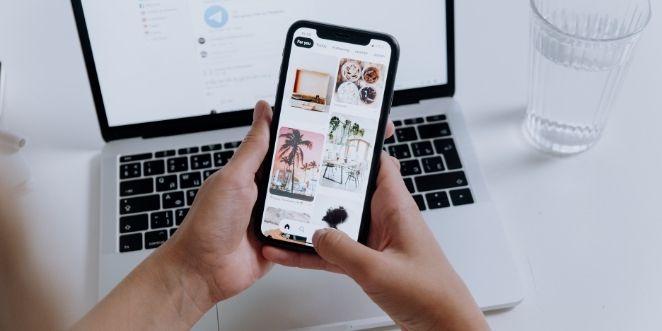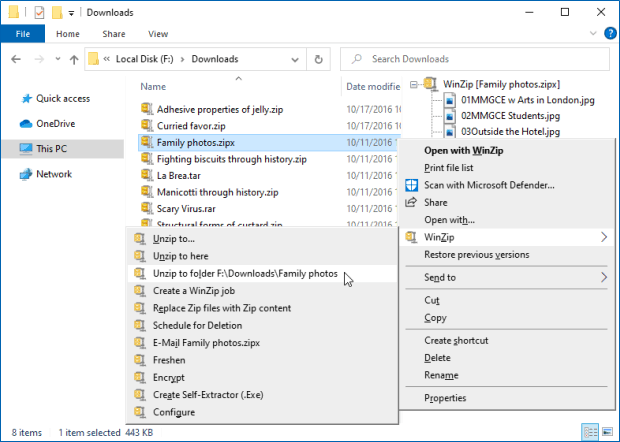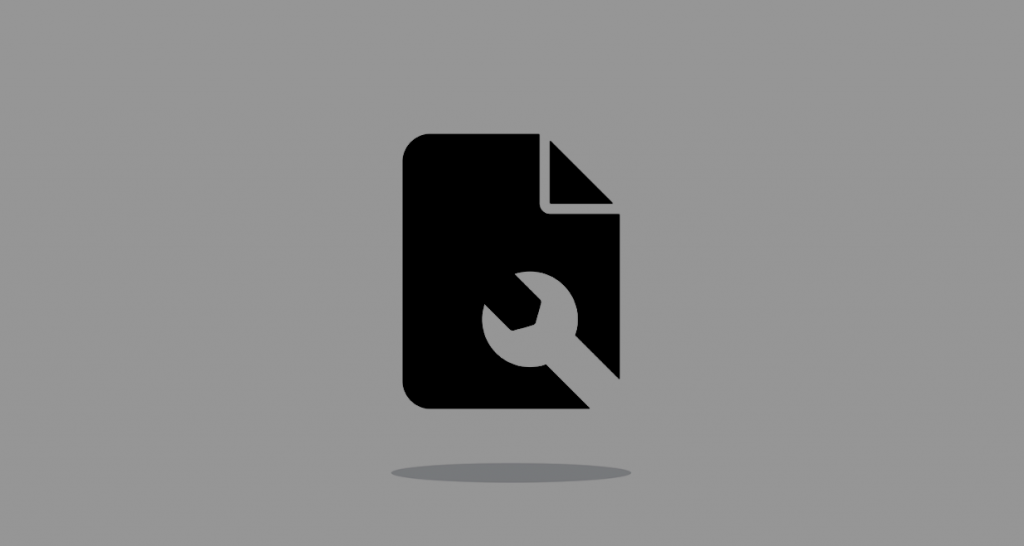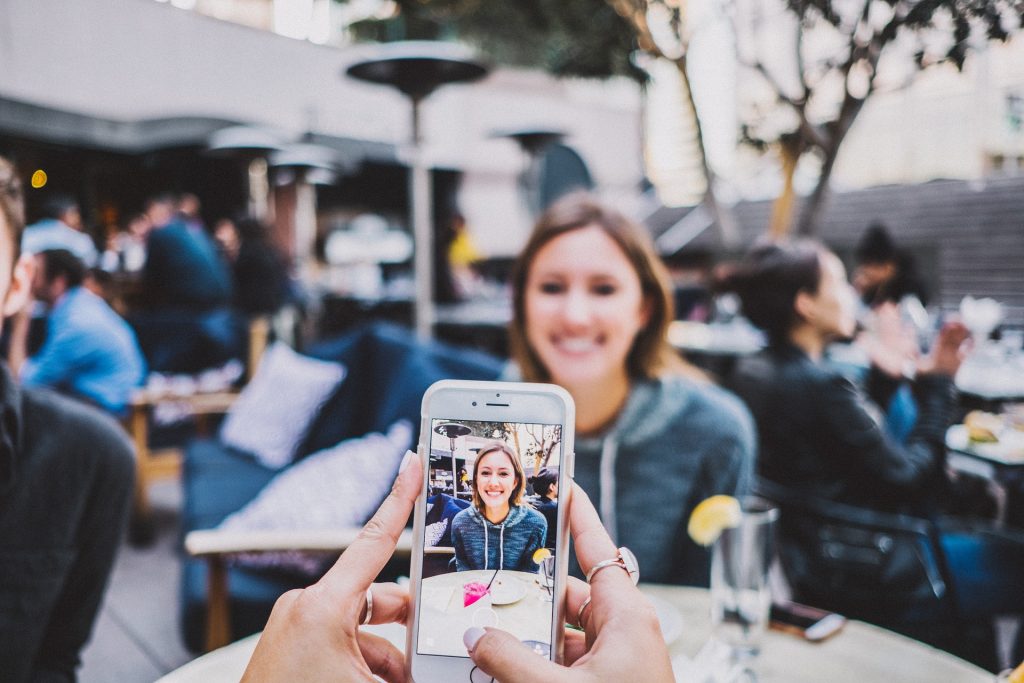Sama seperti barang elektronik lain, laptop juga bisa mengalami beberapa gangguan jika sudah cukup berumur. Salah satu masalah yang sering dialami oleh pengguna laptop adalah lemot. Lemot sendiri bisa disebabkan beberapa hal yang mungkin tidak disadari oleh para pengguna. Berikut ini adalah 6 cara mempercepat kinerja laptop yang lemot, antara lain:
DAFTAR ISI
1. Lakukan Restart Laptop Secara Berkala
Pada cara mempercepat kinerja laptop yang paling mudah adalah dengan melakukan restart secara berkala. Mulai ulang laptop minimal satu kali dalam sehari dan matikan ketika sedang tidak digunakan. Praktik ini dapat meningkatkan kinerja komputer dengan membersihkan RAM, menghentikan kebocoran memori, dan memperbaiki bug.
Saat pengguna mematikan atau memulai ulang, sistem akan menutup semua aplikasi dan proses yang sedang berjalan. Data yang disimpan di memori akan dihapus, yang akan membantu menyelesaikan masalah kinerja paling umum. Kegiatan ini bisa menjaga sistem operasi tetap berjalan untuk waktu yang lama.
2. Menonaktifkan Aplikasi Startup
Banyak aplikasi dapat mengonfigurasi dirinya sendiri untuk memulai secara otomatis selama pengaktifan dan terus berjalan di latar belakang. Hal ini dapat membuang sumber daya sistem yang berharga dan dapat memperlambat performa laptop secara signifikan. Untuk itulah, aplikasi-aplikasi ini perlu dinonaktifkan.
Untuk menonaktifkannya, cukup klik kanan bilah tugas dan pilih Task Manager atau tekan Ctrl-Shift-Escape untuk meluncurkan. Buka tab Startup dan pengguna akan dapat melihat setiap item yang berjalan saat startup, beserta dampaknya. Putuskan aplikasi dan program mana saja yang sekiranya pantas untuk dihentikan aktivitasnya.
3. Hapus File yang Tidak Perlu
Sama seperti lemari dan laci, komputer akan menjadi berantakan apabila diisi banyak file. Hal ini dapat berdampak negatif pada kinerja komputer terutama jika pengguna menyimpan banyak file besar, seperti gambar resolusi tinggi, file audio, dan video, setiap hari. Sortir file tersebut dan pilih mana yang akan dihapus.
Banyak orang yang merasa sayang untuk menghapus file lama. Hal ini bisa diatasi dengan menyimpan file tersebut ke dalam penyimpanan cloud seperti Google Drive, Dropbox, dsb. Setelah file tidak penting sudah dihapus, jangan lupa juga untuk mengosongkan penyimpan di Recycle Bin.
4. Beralih ke Solid-State Drive
Salah satu cara terbaik untuk meremajakan laptop atau PC apa pun adalah dengan memasang solid-state drive (SSD). Dengan memasang SSD, waktu booting lebih cepat, tindakan baca atau tulis dipercepat secara dramatis, dan bahkan prosesor dapat bekerja secara optimal.
Saat tidak ada bagian yang bergerak dalam SSD, kecepatan baca/tulis jauh lebih unggul daripada drive hard disk (HDD). Berbeda, dengan HDD yang jauh lebih murah, SSD dijual dengan harga yang cukup mahal. Ini bisa membuat dompet sedikit jebol namun bisa juga menjadi investasi jangka panjang untuk laptop kesayangan.
5. Tingkatkan RAM
Jika ingin sedikit lebih banyak kinerja multitasking tetapi tidak ingin mengeluarkan uang untuk SSD, maka opsi yang lebih murah adalah mulai melihat peningkatan RAM. Terlebih lagi dengan pembaruan sistem operasi Windows 10, laptop dengan kapasitas RAM kecil bisa cukup ngos-ngosan. Jumlah RAM minimal yang disarankan saat ini adalah sebesar 4 GB.
6. Lakukan Defragmentasi Hard Drive
Salah satu penyebab laptop berjalan lambat adalah HDD yang terfragmentasi. Fragmentasi menyebabkan informasi di hard drive tersebar tidak merata dan menyebabkan laptop harus bekerja keras untuk mengumpulkannya. Saat melakukan defragmentasi hard drive secara rutin tiap bulannya dapat menyelesaikan masalah ini dan memperbaiki kinerja laptop yang lemot
Demikan penjelasan dari 6 cara mempercepat kinerja laptop yang lemot yang mungkin bisa dicoba. Tak bisa disangkal, laptop yang lemot terkadang menyebabkan penggunanya cukup kesal. Namun, dengan mengikuti cara-cara di atas, masalah tersebut bisa diatasi dengan cepat dan mudah.